“Saya mencoba mengedit rekaman video saya dari dashcam Hik saya. Sony Vegas tidak membaca video MP4, jadi saya harus terlebih dahulu mengonversi file ke format MPEG. Apakah ada cara untuk konversi MP4 ke MPEG video? Adakah freeware yang direkomendasikan untuk mengatasi masalah ini?”
Meskipun MP4 adalah format paling kompatibel yang umum digunakan di PC, ponsel, dan sebagian besar perangkat portabel, terkadang Anda perlu mengonversi MP4 ke MPEG dengan kualitas lebih tinggi untuk menikmati film DVD. Pada artikel ini, Anda akan mempelajari dua metode efisien untuk mengonversi video MP4 ke format MPEG melalui pengonversi video profesional dan pemutar video gratis.
Bagian 1: MP4 VS MPEG: Apa Perbedaan antara MP4 dan MPEG?
MP4 adalah format wadah video yang kompatibel dengan semua perangkat. MPEG adalah standar pengkodean yang terutama berisi codec MPEG-1, MPEG-2, dan MPEG-4. Codec video adalah cara untuk mengkodekan video, dan hampir tidak terkait dengan format video. Dengan demikian, format MP4 juga dapat berisi codec MPEG-4. Berikut adalah fitur dari kedua format ini:
| Format | Fitur | |
| MP4 | • Biasa digunakan dalam kehidupan sehari-hari: mendukung pemutaran di semua perangkat. • Kompresi relatif tinggi dengan ukuran kecil | |
| MPEG | MPEG-1 | • Kualitas audio tinggi |
| MPEG-2 | • Tingkat kualitas gambar yang berbeda • Selalu diterapkan di TV | |
| MPEG-4 | • Tingkat kompresi tinggi tanpa kehilangan terlalu banyak kualitas • Terutama untuk menyimpan video DVD | |
Ringkasan: Secara umum, format MP4 lebih umum digunakan dalam kehidupan sehari-hari, dan Anda dapat menyimpan video dalam format MP4 jika Anda tidak memiliki persyaratan tambahan. Format MPEG memiliki kualitas yang lebih tinggi dan ukuran yang lebih besar, yang sering digunakan dalam DVD atau Blu-ray. Untuk menikmati video dalam kualitas tinggi, Anda dapat memilih untuk mengonversi format MP4 ke MPEG.
Bagian 2: Cara Paling Efisien untuk Mengonversi Format MP4 ke MPEG
Untuk mengonversi video MP4 ke format MPEG, perangkat lunak profesional - Konverter MP4 AVAide Ini adalah pilihan terbaik Anda. Konverter video MP4 serbaguna ini mendukung konversi lebih dari 300 format video dan audio dengan fungsi tambahan. Anda juga dapat menggunakannya untuk memilih berbagai codec format MPEG dan menyesuaikan resolusi, frame rate, dll., untuk menjaga kualitas tetap tinggi.
- Konversi video MP4 ke lebih dari 300 format, termasuk mengonversi MP4 ke MPEG.
- Mendukung ekspor video dalam resolusi 4K dengan kualitas tinggi.
- Codec video, resolusi, dan frame rate yang dapat disesuaikan, dll, untuk kualitas tinggi.
- Kecepatan pemrosesan 30X lebih cepat untuk mengonversi sekumpulan video MP4 ke MPEG dengan cepat.
Langkah 1Download Gratis Konverter MP4 AVAide di Windows/Mac dan luncurkan di komputer Anda. Klik Tambahkan File Klik tombol di halaman utama untuk memilih video MP4 yang diinginkan. Anda juga dapat menyeret dan melepaskan video MP4 ke dalam perangkat lunak.

Langkah 2Klik Format output menu untuk memilih MPEG format dalam daftar video. Kemudian Anda dapat memilih resolusi sesuai kebutuhan Anda. Setelah itu, klik Profil Kustom tombol untuk mengubah codec video dan pengaturan lainnya. Tersedia codec MPEG-1 dan MPEG-2. Untuk MPEG-4, Anda dapat memilih format MP4 dan memilih codec MPRG-4. Selain itu, Anda dapat memilih Kualitas tinggi pilihan untuk menjaga kualitas asli.
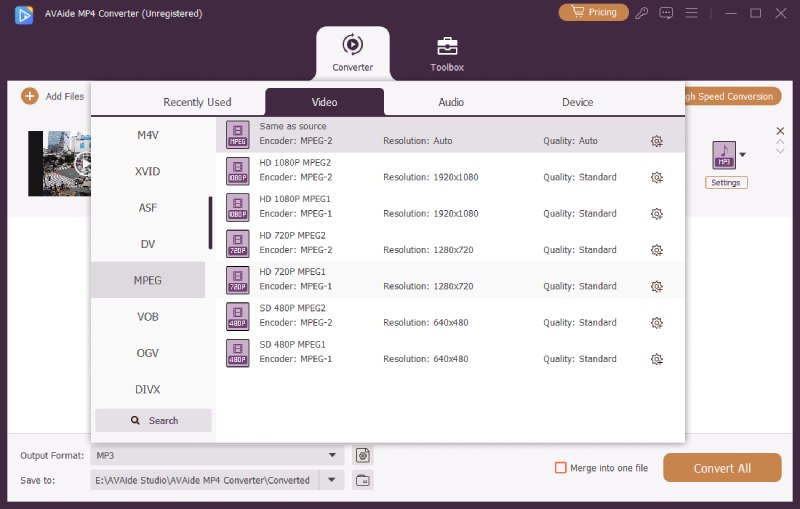
Langkah 3Kemudian, Anda harus kembali ke antarmuka utama dan memilih jalur penyimpanan yang diinginkan di bagian bawah. Terakhir, klik Konversi Semua tombol untuk mulai mengonversi MP4 ke MPEG.

Bagian 3: Cara Mengonversi Format MP4 ke MPEG dengan VLC
Meskipun VLC adalah pemutar media untuk semua perangkat, ia juga memiliki fungsi konversi untuk mengonversi video MP4 ke format MPEG dengan langkah-langkah sederhana. Tetapi Anda harus mencatat bahwa itu tidak menyediakan fungsi pengeditan dan penyesuaian tambahan untuk menjaga kualitas aslinya. Langkah-langkah rinci tercantum sebagai berikut:
Langkah 1Luncurkan VLC Media Player di Windows/Mac. Klik Media menu, dan pilih Konversi/Simpan tombol untuk mengonversi file MP4 ke format MPEG.

Langkah 3Anda akan melihat Mengubah opsi telah dicentang di jendela baru. Kemudian Anda dapat memilih format MPEG yang diinginkan di Profil Tidak bisa. Setelah itu, Anda dapat mengklik tombol Start untuk mulai mengonversi video MP4 ke MPEG.

Bagian 4: FAQ tentang Mengubah Format MP4 ke MPEG
1.Bagaimana cara mengubah MP4 ke MPEG online secara gratis?
Ada banyak konverter video online gratis bagi Anda untuk mengonversi format MP4 ke MPEG, termasuk Convertio, CloudConvert, AnyConv, dll. Anda dapat langsung mencarinya di browser dan memilih yang paling cocok untuk Anda.
2. Mana yang lebih baik? MP4 atau MPEG?
Kedua format video ini memiliki kelebihan dan kekurangan masing-masing. Format MP4 dapat digunakan di PC, ponsel, dan perangkat portabel lainnya karena kompatibilitasnya yang tinggi. Tetapi format MPEG memiliki tingkat kompresi yang lebih tinggi dan kualitas yang lebih tinggi daripada MP4. Dengan demikian, Anda dapat memilih untuk mengkonversi antara format MP4 dan MPEG sesuai dengan kebutuhan Anda.
3.Apa perbedaan antara MP4 dan MPEG-4?
MP4 adalah format wadah video yang terdiri dari beberapa file video, audio, dan subtitle. MPEG-4 adalah codec yang dapat dimuat dalam format MP4. Ini berarti bahwa video dikodekan oleh MPEG-4 tetapi disimpan dalam ekstensi MP4.
Artikel ini memperkenalkan dua solusi efisien untuk mengonversi MP4 ke MPEG Format. Jika Anda ingin menikmati video atau film berkualitas tinggi, Anda dapat memilih salah satunya. AVAide Video Converter profesional akan mengekspor video dengan pengaturan yang disesuaikan dan kualitas terbaik. VLC Media Player dapat menyediakan cara termudah. Jika Anda merasa postingan ini bermanfaat, silakan bagikan dengan lebih banyak teman.
Konverter MP4 multifungsi untuk mengonversi format video apa pun ke MP4 dengan kualitas output tinggi.



 Unduh Aman
Unduh Aman


